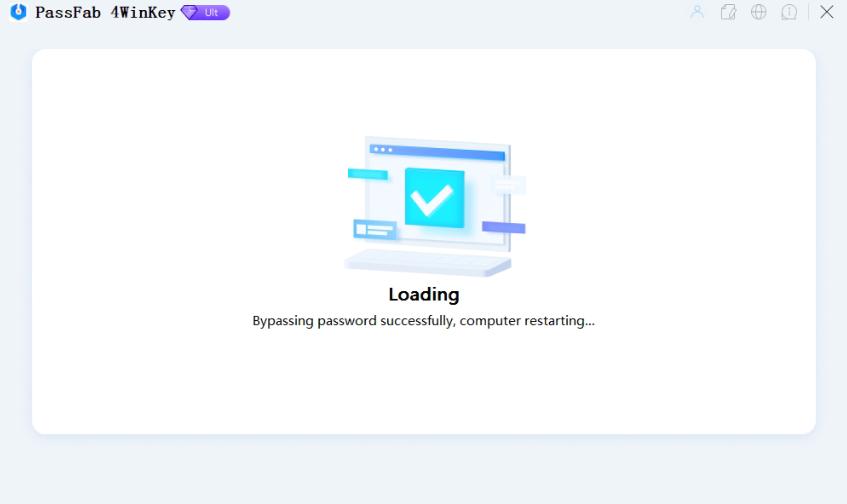Comment utiliser PassFab 4WinKey pour réinitialiser un mot de passe Windows
Comment utiliser PassFab 4WinKey pour réinitialiser un mot de passe Windows
Ce guide utilisateur fournit des étapes détaillées pour utiliser PassFab 4WinKey Ultimate afin de supprimer ou réinitialiser les mots de passe Windows, y compris les mots de passe administrateur local et invité, les mots de passe de domaine et les mots de passe Microsoft. Vous pouvez également l'utiliser pour créer de nouveaux comptes Windows rapidement et facilement en utilisant un CD, un DVD ou une clé USB.
Télécharger Gratuitement Acheter Maintenant
- Partie 1 : Créer un Disque de Réinitialisation du Mot de Passe Windows
- Partie 2 : Démarrer le Système Windows depuis un CD/DVD/USB
- Partie 3 : Réinitialiser/Retirer/Supprimer/Créer un Mot de Passe de Connexion Windows
- Partie 4 : Déverrouiller et Fermer BitLocker lorsque le Clé de Récupération est Oubliée
- Partie 5 : Contourner le Mot de Passe Windows (temporaire)
Partie 1 : Créer un Disque de Réinitialisation du Mot de Passe Windows
Étape 1 : Téléchargez, installez et ouvrez PassFab 4WinKey sur un autre PC ou Mac, différent de celui que vous souhaitez déverrouiller. Cela vous amènera à l'interface principale du logiciel.
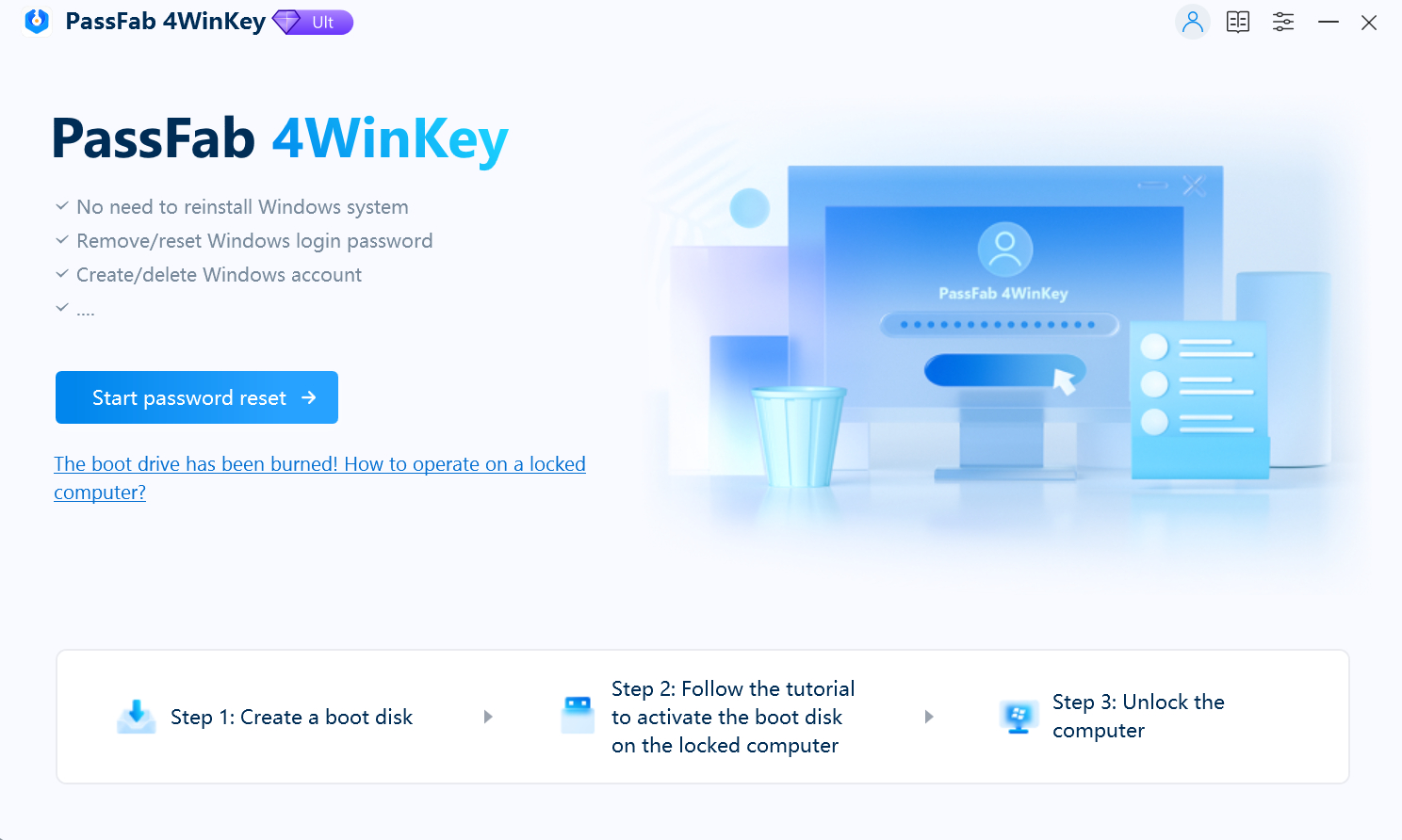
Étape 2 : Sélectionnez « Démarrer la réinitialisation du mot de passe » pour accéder au fichier ISO nécessaire à la création du disque amorçable.
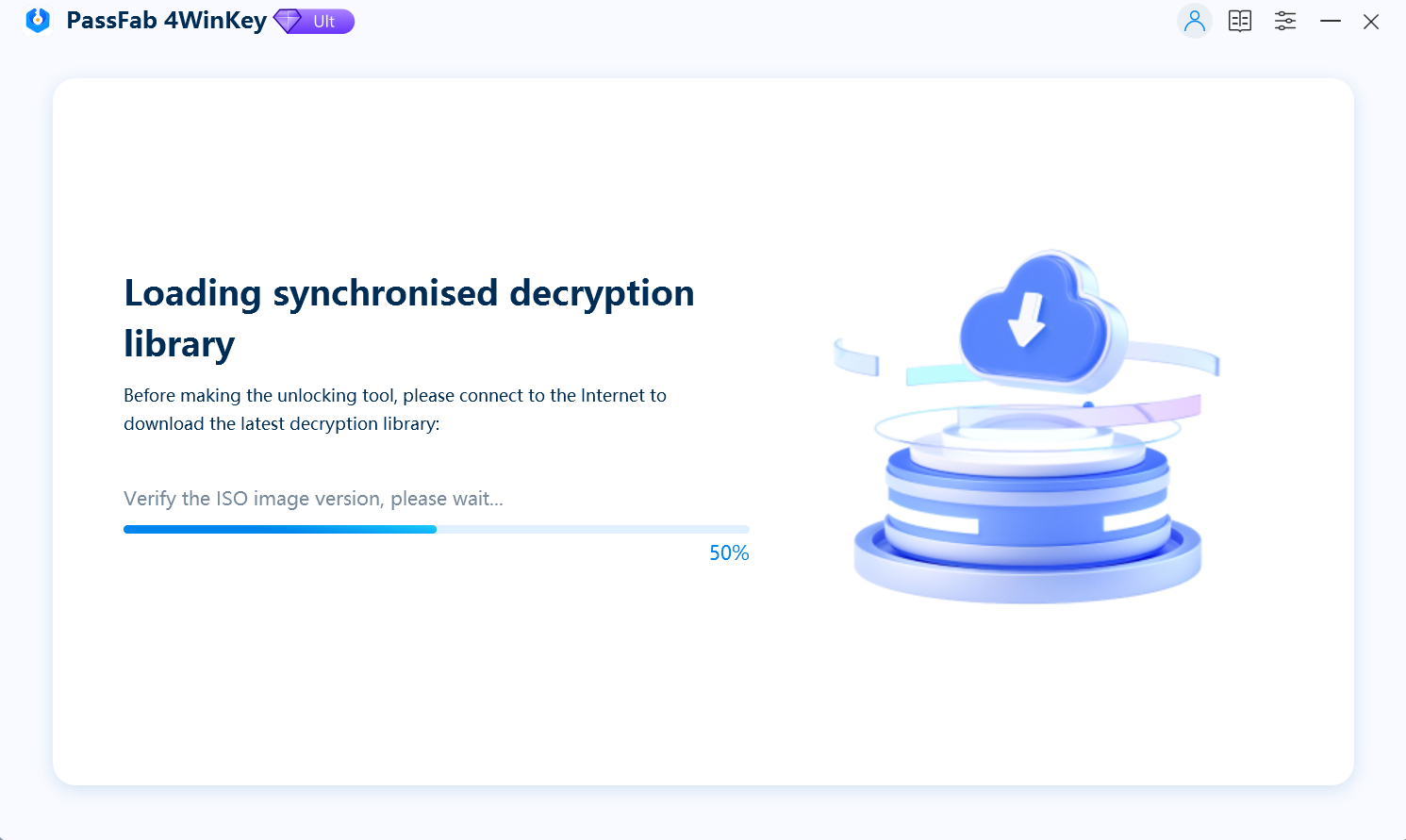
Étape 3 : Choisissez un support de démarrage (clé USB ou CD/DVD), puis cliquez sur « Démarrer la gravure » pour continuer.
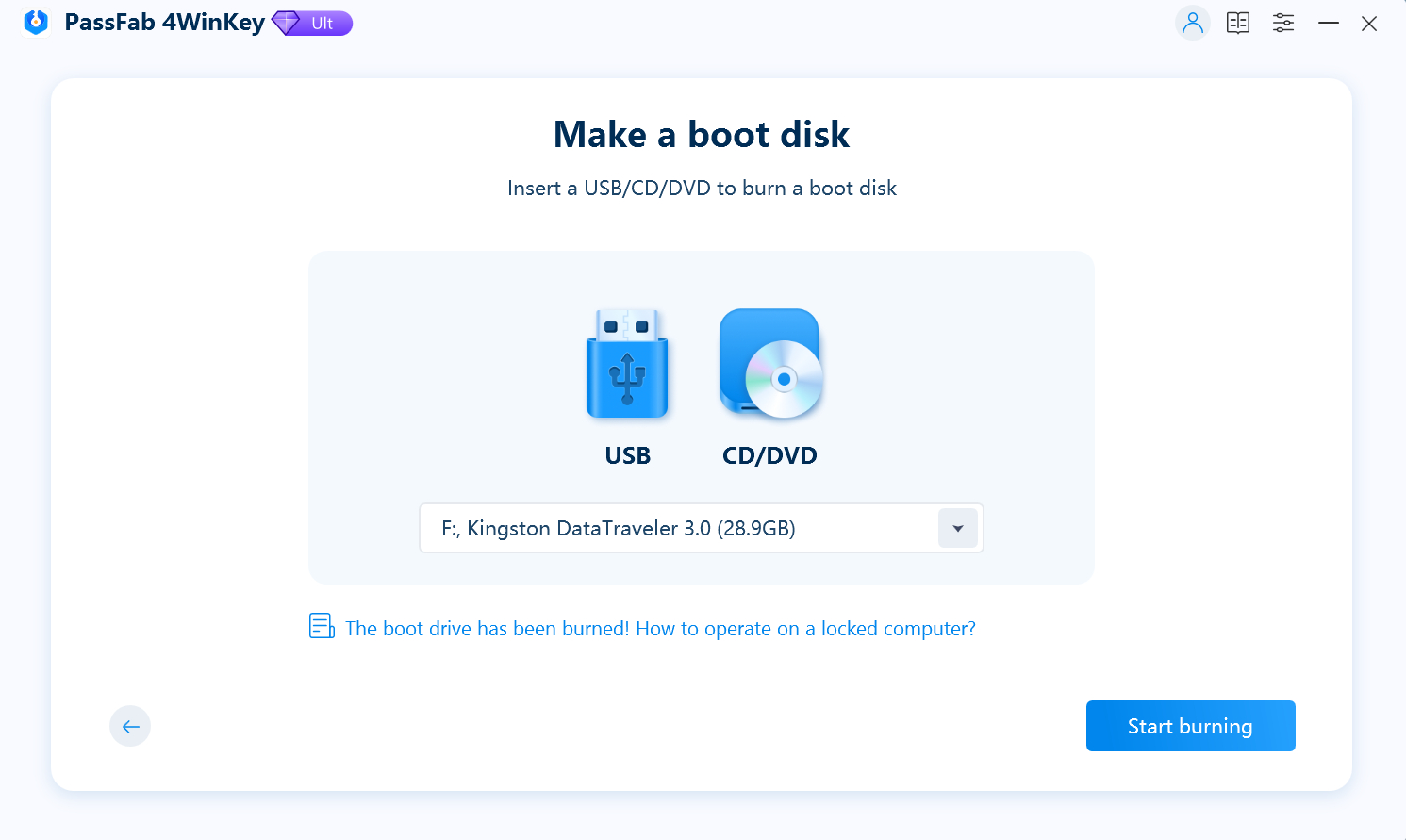
Étape 4 : Attention : le formatage effacera toutes les données sur votre clé USB/CD/DVD. Cliquez sur « Suivant » pour continuer.
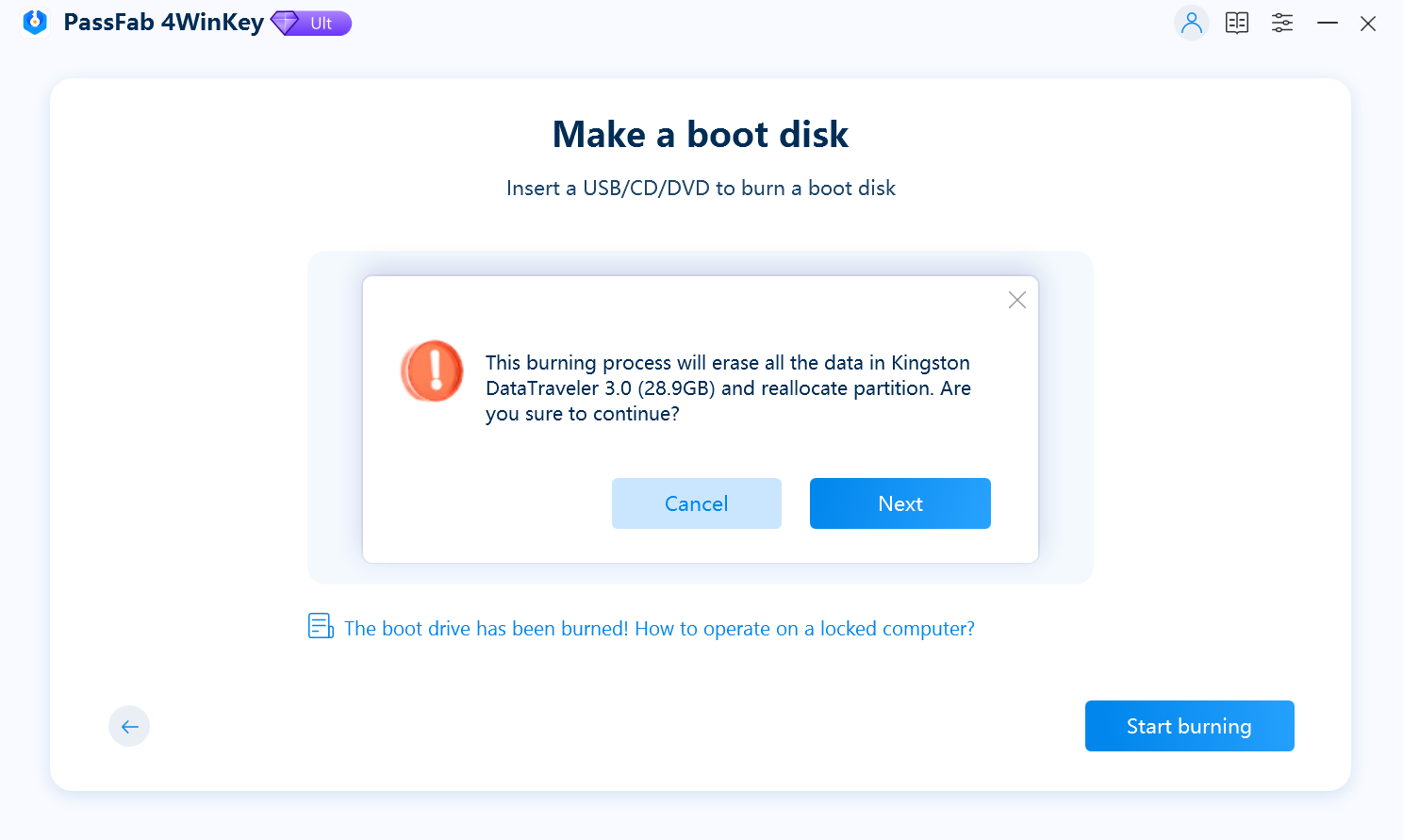
Étape 5 : 4WinKey est en train de créer un disque amorçable sur votre clé USB/CD/DVD. Veuillez patienter quelques secondes.
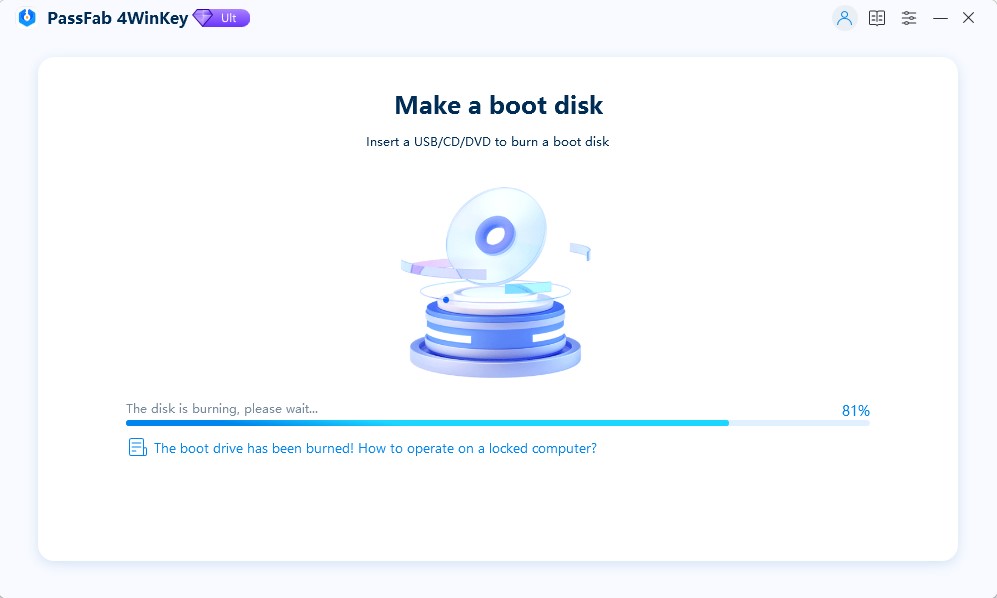
Une fois le processus de gravure terminé, vous pouvez consulter le guide utilisateur affiché à l'écran du logiciel pour déverrouiller votre ordinateur en utilisant le CD, le DVD ou la clé USB.
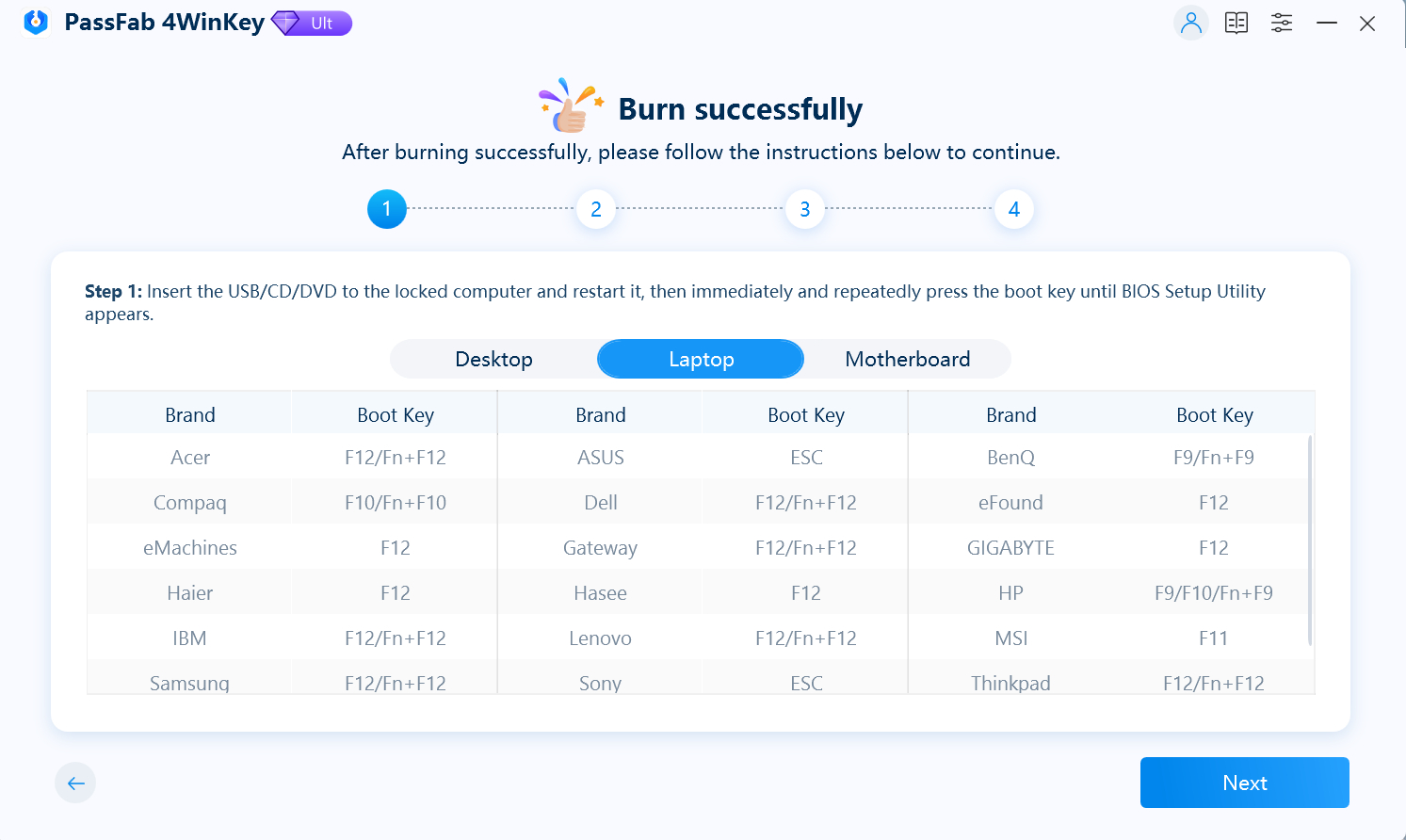
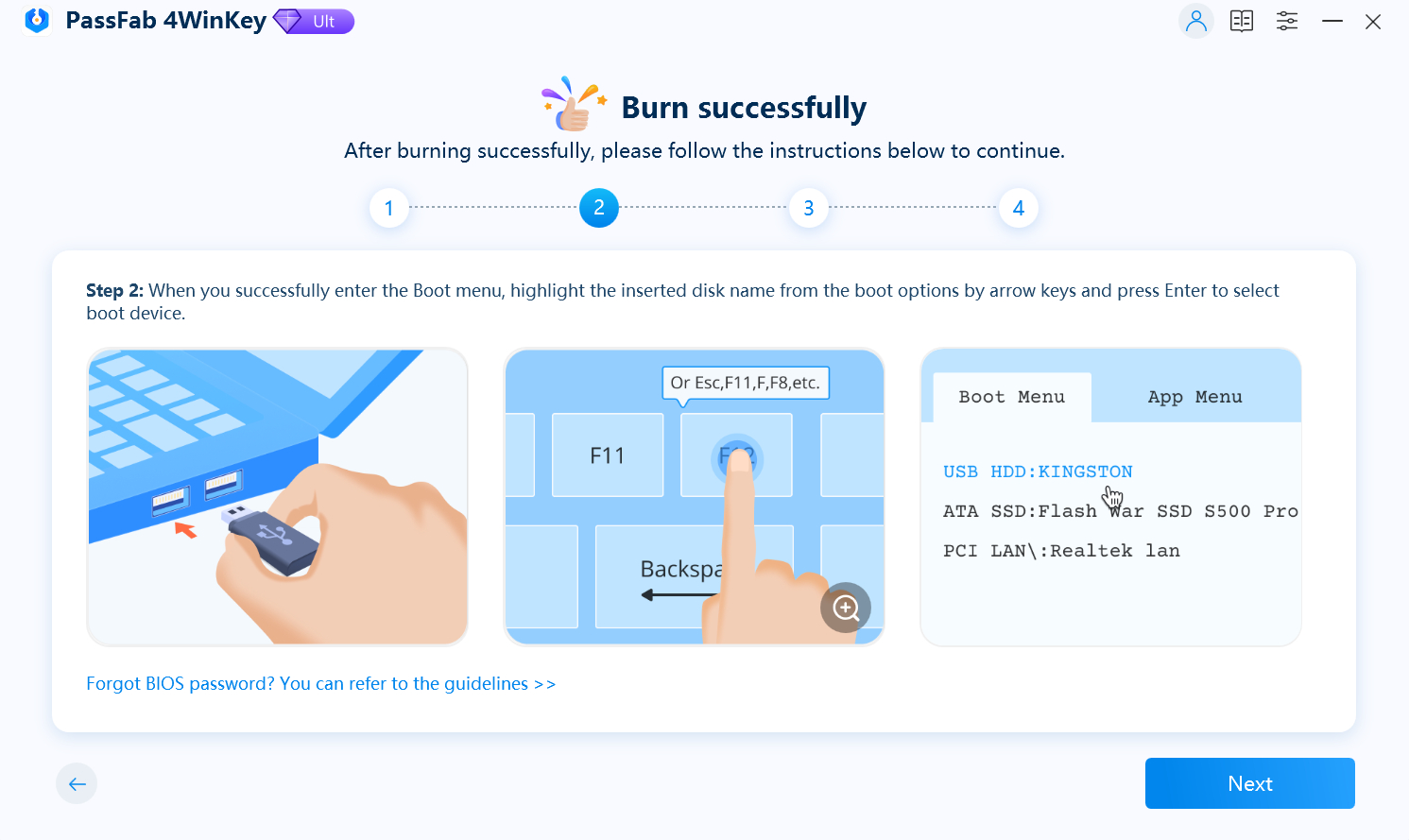
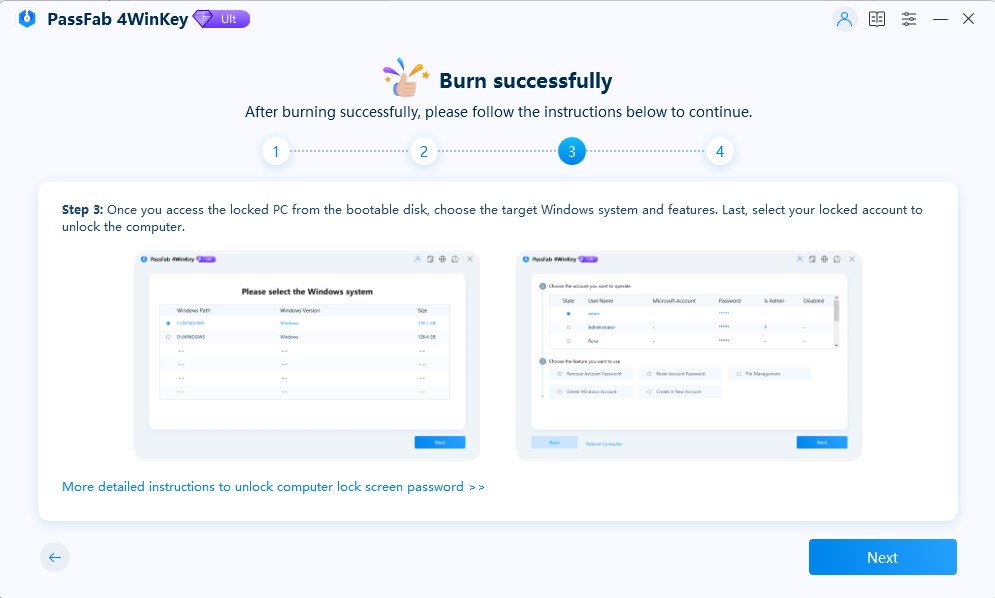
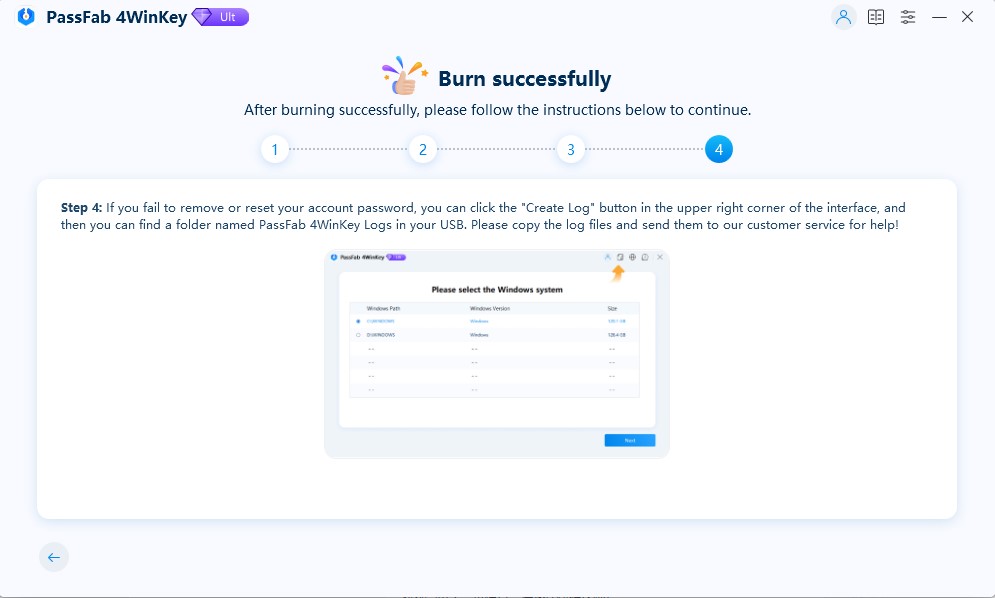
Partie 2 : Démarrer le Système Windows depuis CD/DVD/USB
Étape 1 : Insérez la clé USB, le CD ou le DVD amorçable dans l'ordinateur portable ou de bureau Windows protégé par un mot de passe.
Étape 2 : Redémarrez l'ordinateur et appuyez sur « F12 » ou « ESC » sur le clavier pour accéder au menu de démarrage.
Veuillez noter que la touche pour accéder au menu de démarrage peut varier en fonction de la carte mère. En général, les marques d'ordinateurs populaires utilisent F12 ou ESC pour entrer dans le menu de démarrage.
Étape 3 : Une fois que vous avez accédé au menu de démarrage avec succès, utilisez les touches fléchées pour localiser le nom du disque inséré. Appuyez sur « F10 » pour enregistrer vos modifications et quitter.


Pour les ordinateurs avec UEFI, assurez-vous de choisir « UEFI : [Nom USB/CD/DVD] » comme option de démarrage principale.

Pour des options de configuration supplémentaires dans le BIOS ou l'UEFI, consultez les pages suivantes : Paramètres BIOS/UEFI : Comment démarrer votre ordinateur depuis USB/CD/DVD ; Comment définir le démarrage de l'ordinateur depuis une clé USB/CD/DVD
Partie 3 : Réinitialiser/Retirer/Supprimer/Créer un Mot de Passe de Compte Windows
Une fois que vous quittez les paramètres du BIOS, votre ordinateur redémarrera. La version Ultimate de PassFab 4WinKey comprend les fonctionnalités suivantes :
- Retirer le Mot de Passe du Compte : Supprimer les mots de passe administrateur ou invité de Windows, locaux ou de domaine.
- Réinitialiser le Mot de Passe du Compte : Réinitialiser les mots de passe administrateur local, invité ou de domaine de Windows, ainsi que les mots de passe Microsoft.
- Supprimer un Compte Windows : Supprimer un compte Windows, à l'exclusion des comptes intégrés ou Microsoft.
- Créer un Nouveau Compte : Créer un nouveau compte administrateur ou de domaine Windows.
Suivez les étapes pour réinitialiser, retirer, supprimer ou créer des mots de passe Windows.
Étape 1 : Choisissez le système Windows.

Étape 2 : Retirer/Réinitialiser/Supprimer/Créer un mot de passe.
Pour retirer un mot de passe, choisissez le compte dont vous souhaitez retirer le mot de passe, puis cliquez sur le bouton "Suivant" pour continuer.


Pour réinitialiser votre mot de passe, choisissez le type de compte (invité local / administrateur / Microsoft), entrez un nouveau mot de passe dans la zone de texte fournie, puis cliquez sur le bouton "Suivant" pour continuer.



>Pour supprimer un compte, choisissez le compte utilisateur que vous souhaitez supprimer et cliquez sur "Suivant". Après avoir supprimé avec succès le compte Windows sélectionné, cliquez sur "Redémarrer" pour redémarrer l'ordinateur.
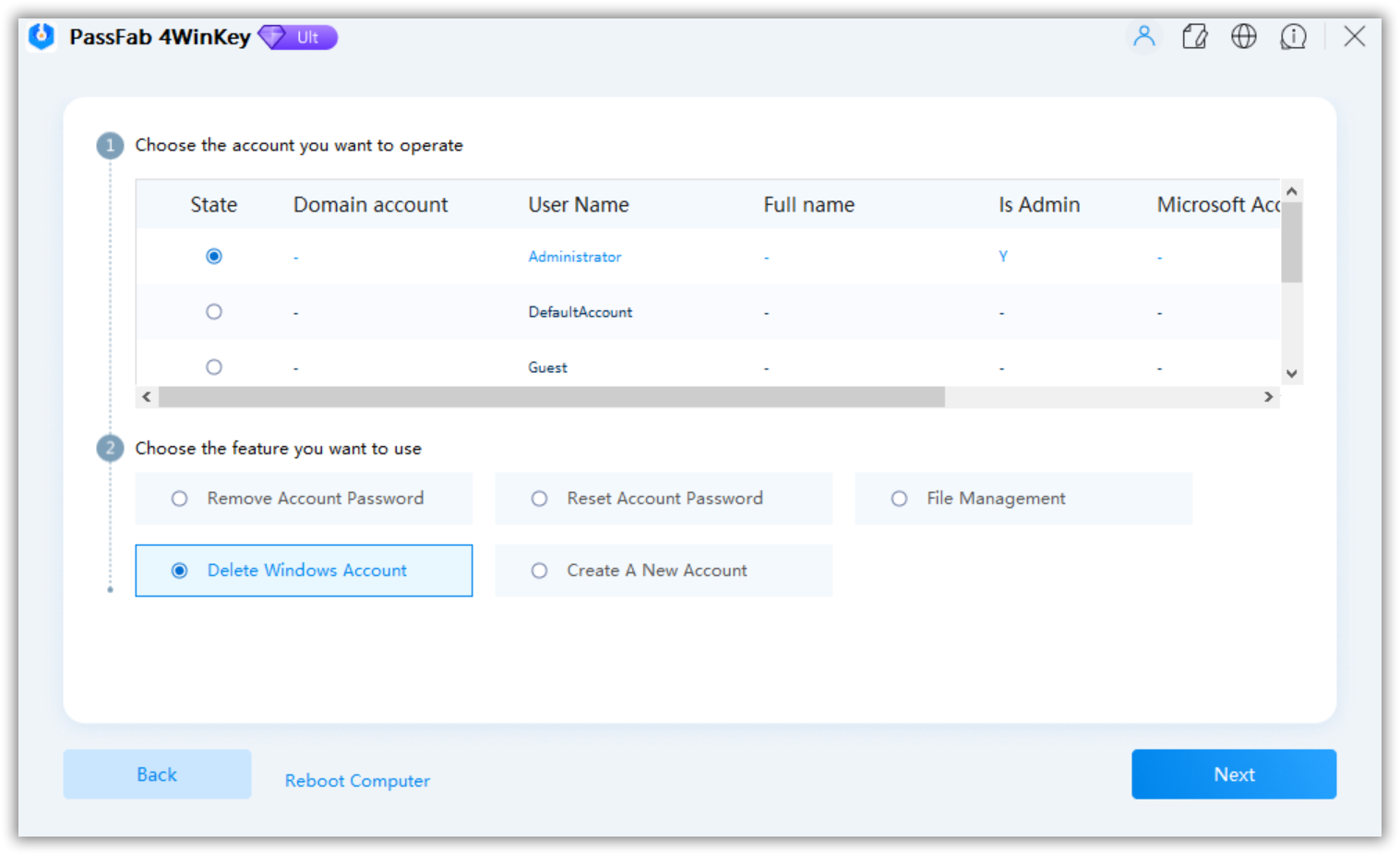
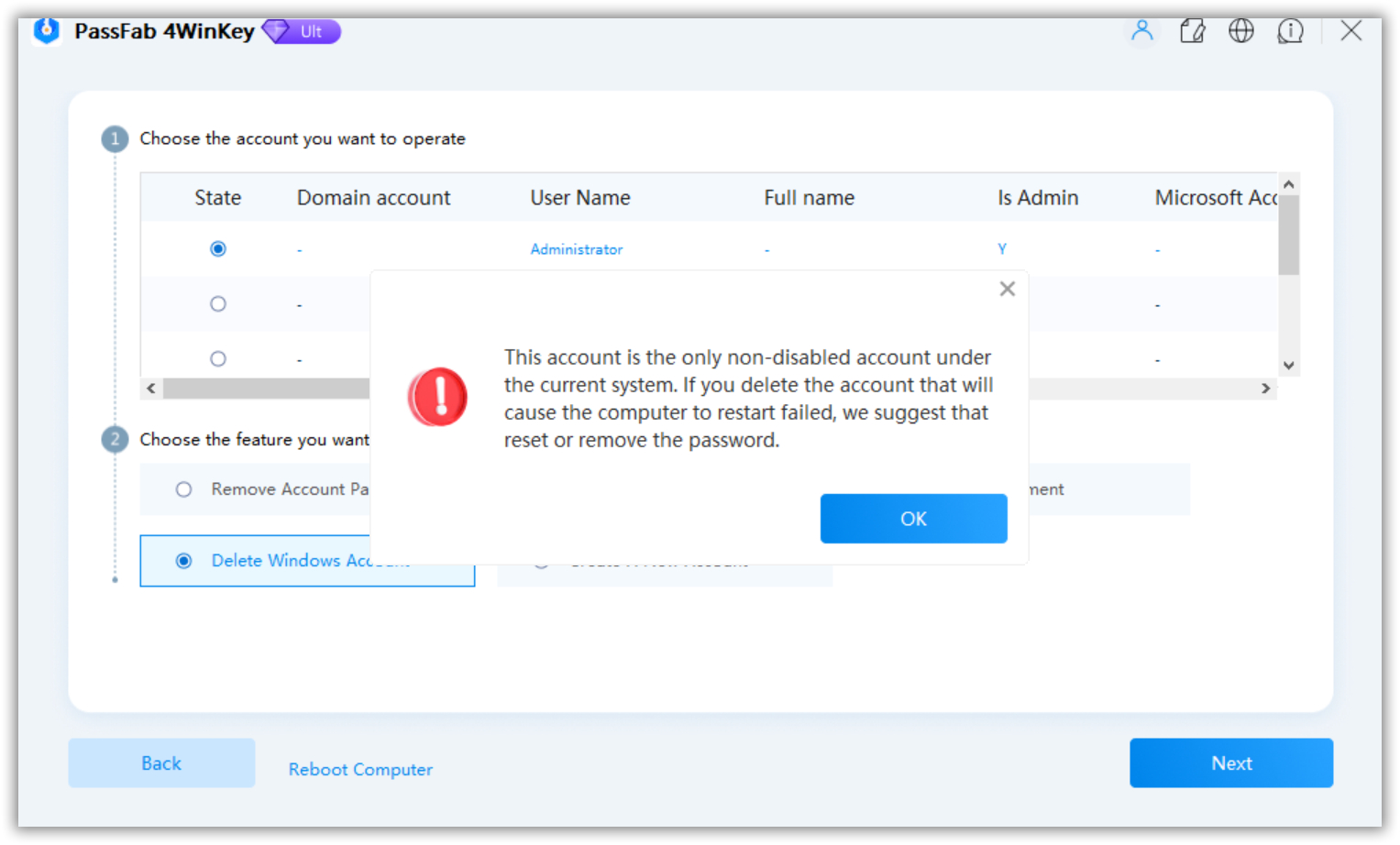
Si vous n'êtes pas en mesure de retirer ou de réinitialiser le mot de passe, vous pouvez appuyer cinq fois sur la touche Shift à l'interface de connexion Windows pour accéder à PassFab 4WinKey et essayer de retirer ou de réinitialiser le mot de passe à nouveau.
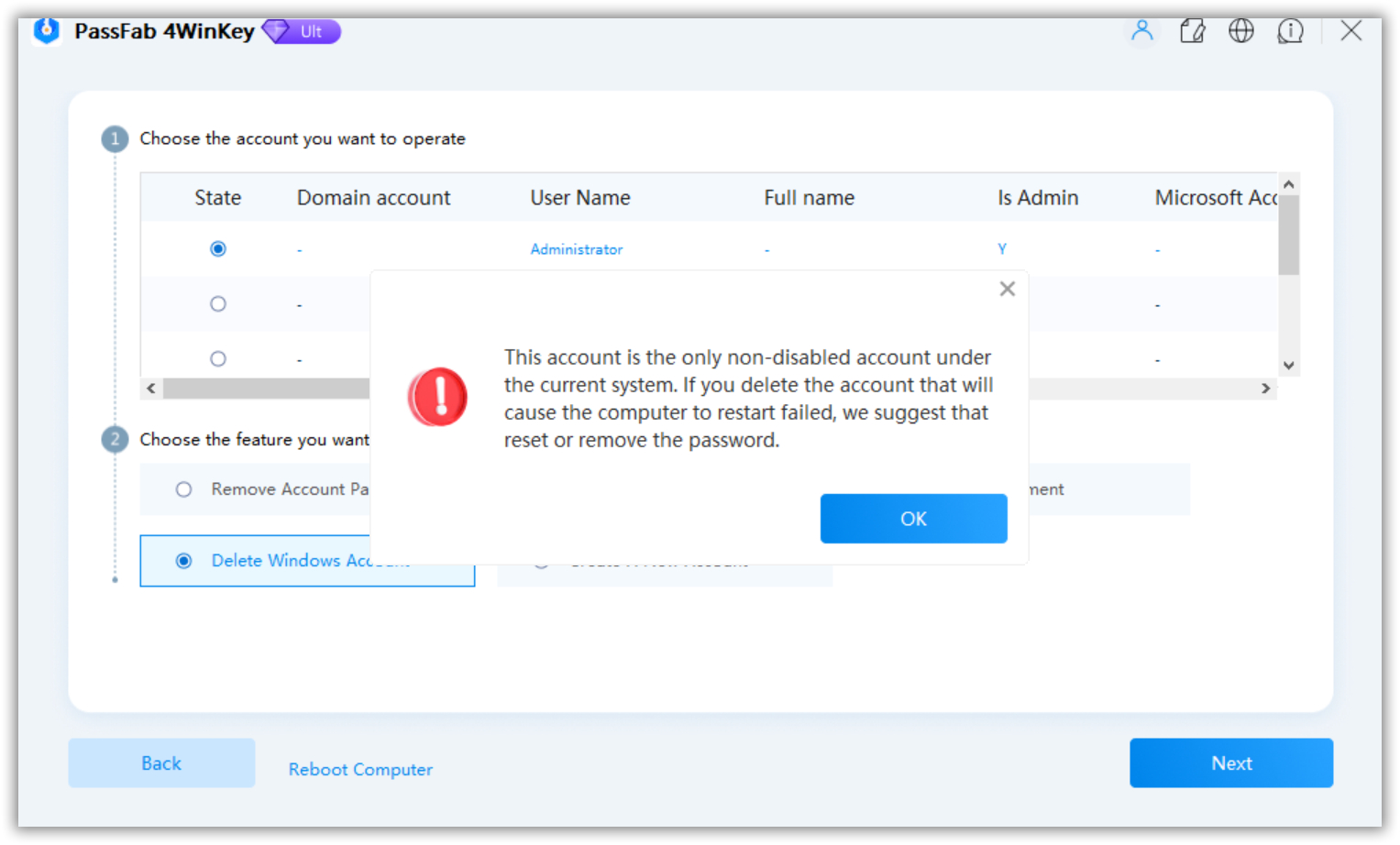
Si vous n'arrivez pas à retirer ou réinitialiser le mot de passe, appuyez cinq fois sur la touche Shift à l'interface de connexion Windows pour faire apparaître l'outil PassFab 4WinKey et essayez de retirer ou réinitialiser le mot de passe à nouveau.
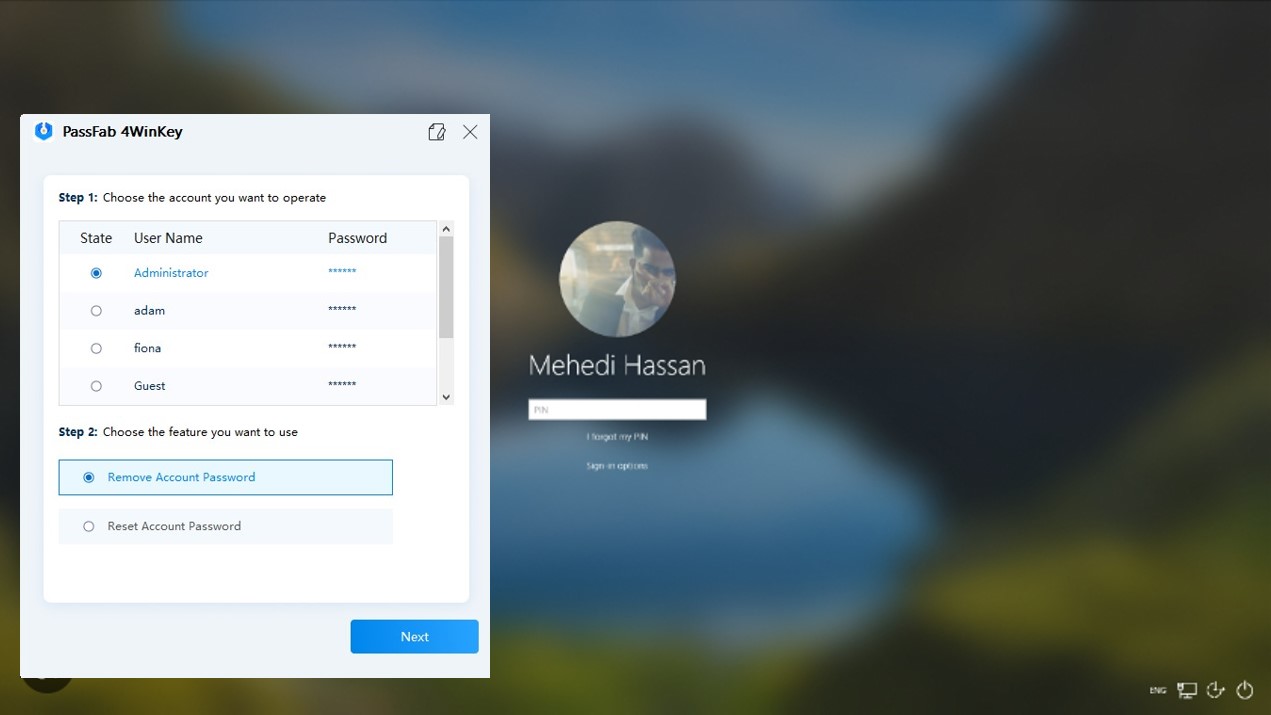
Gestion des fichiers : Choisissez l'option de gestion des fichiers pour organiser les fichiers sur vos disques. Vous pouvez copier des fichiers sur une clé USB/CD/DVD ou supprimer des fichiers en utilisant l'outil de gestion des fichiers.
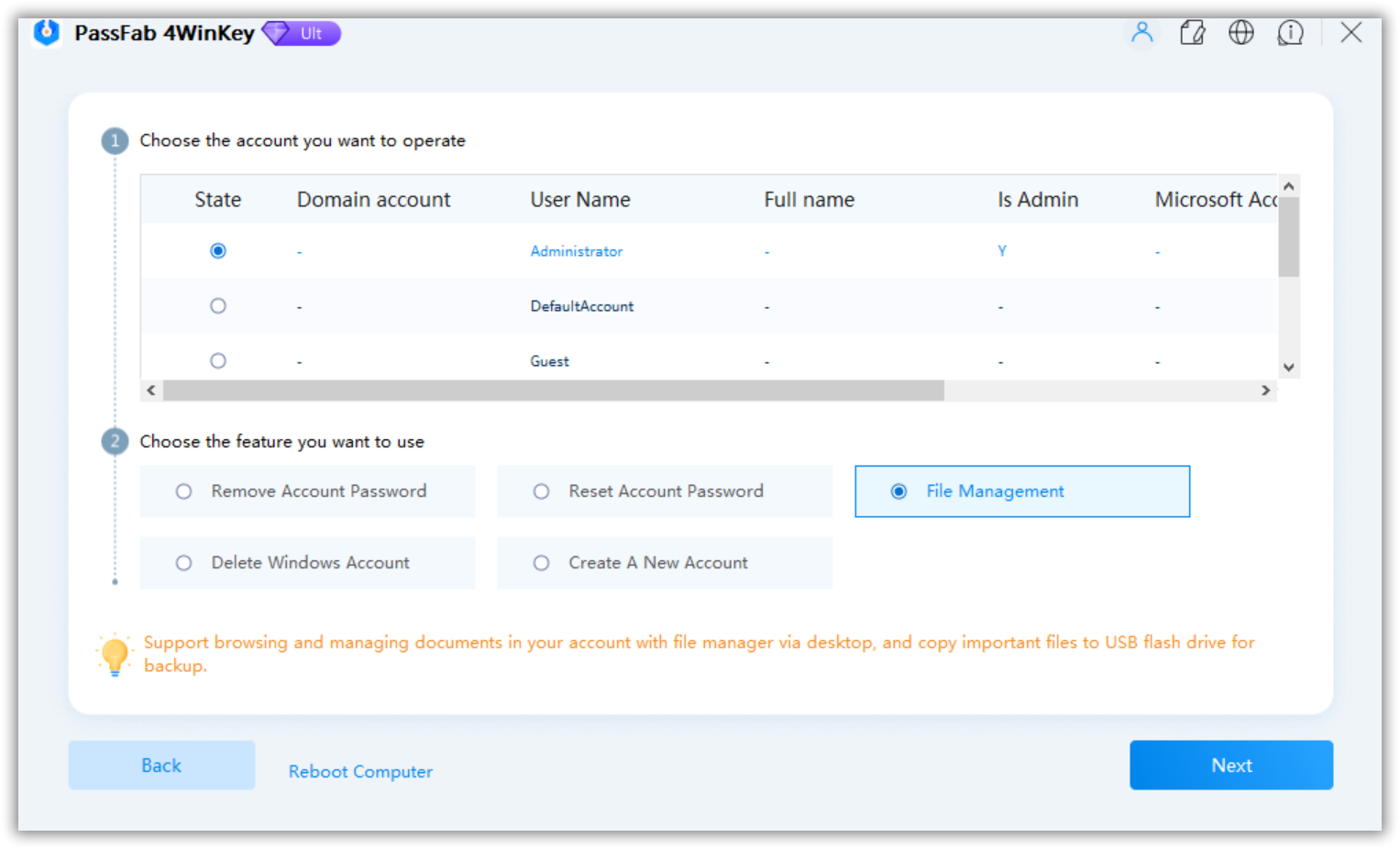
Créer un Nouveau Compte : Sélectionnez "Créer un Nouveau Compte" et cliquez sur le bouton "Créer". Ensuite, entrez le nom d'utilisateur et le mot de passe du nouveau compte. Une fois cela fait, cliquez sur "Redémarrer" pour redémarrer votre ordinateur.
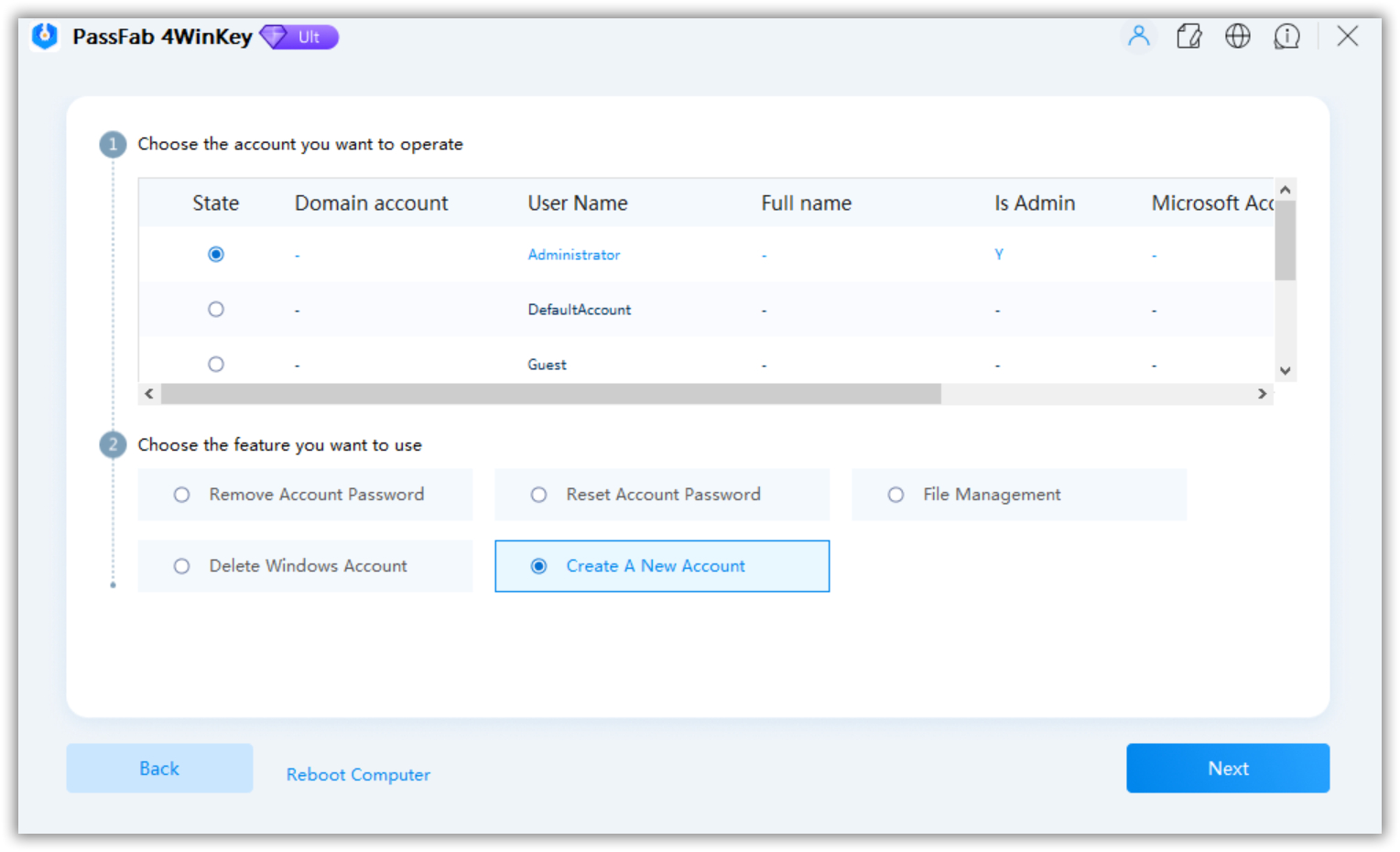
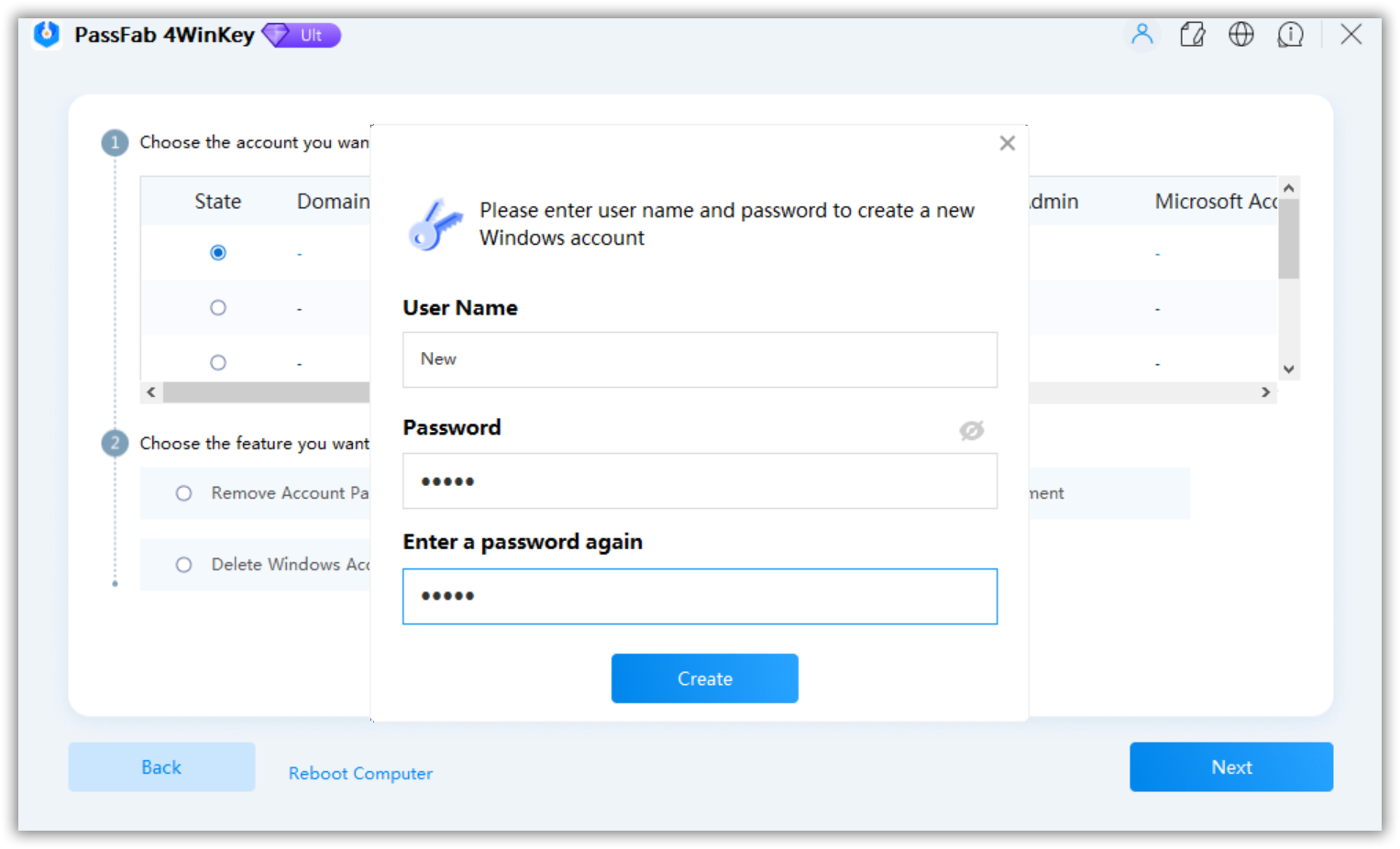
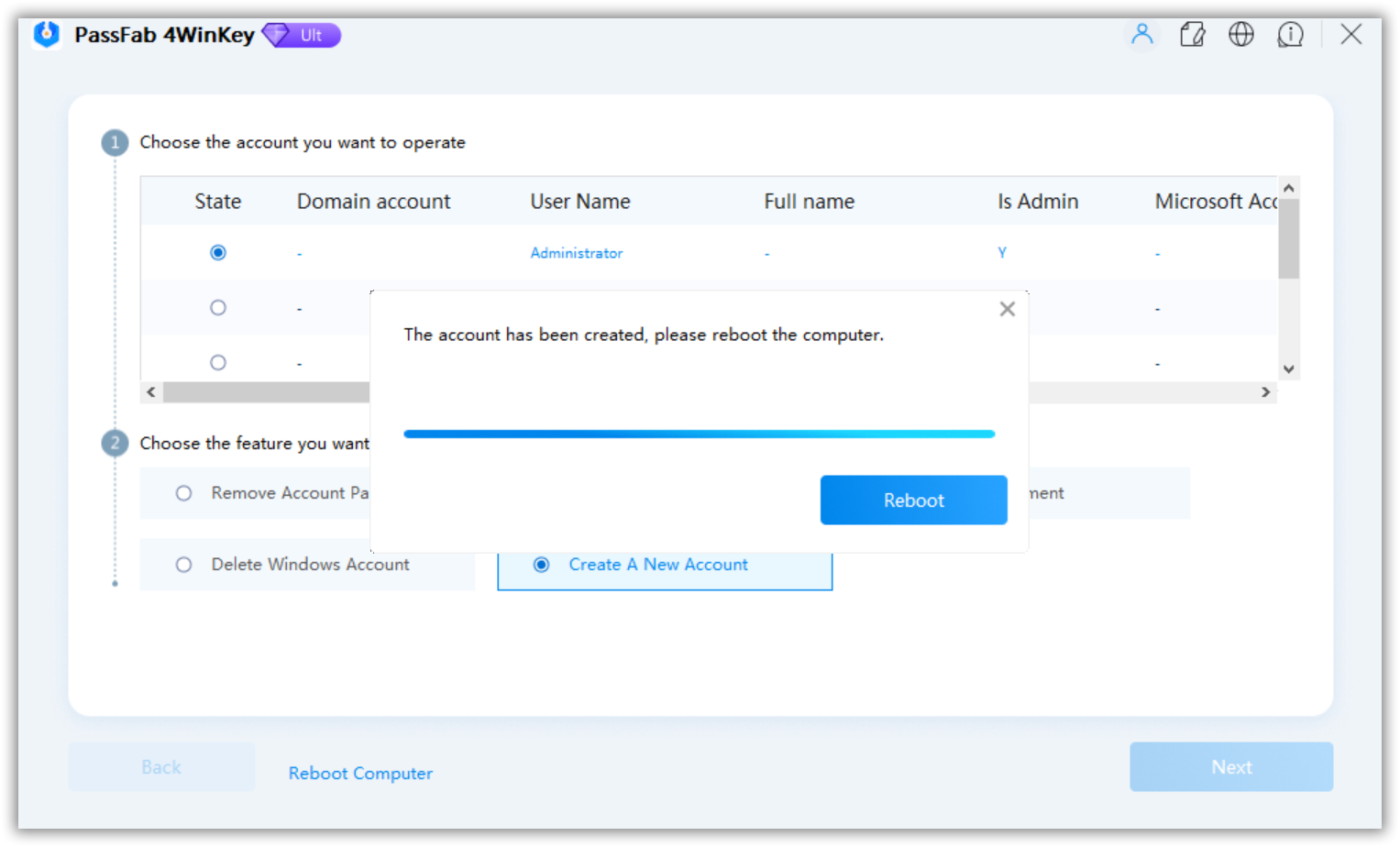
Si vous n'êtes pas en mesure de retirer ou de réinitialiser le mot de passe de votre compte, vous pouvez cliquer sur le bouton "Créer un journal" en haut à droite de l'interface. Recherchez un dossier nommé PassFab 4winkey Logs sur votre clé USB. Copiez les fichiers journaux et envoyez-les à notre service client pour obtenir de l'aide.
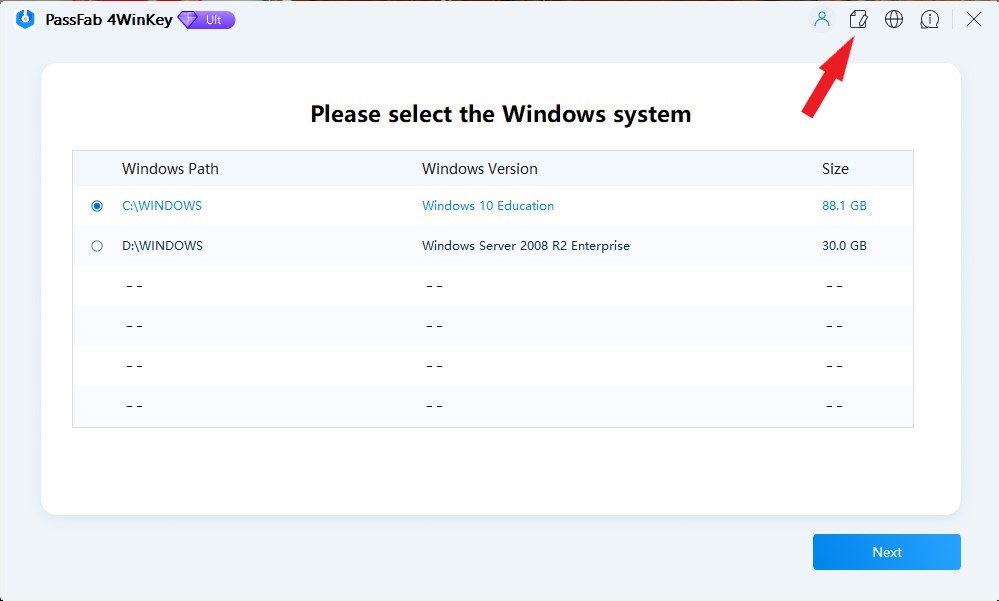
Partie 4 : Déverrouiller et Fermer BitLocker sans clé de récupération
BitLocker est une fonction de sécurité dans Windows qui chiffre vos données. Sans la clé de déchiffrement, les informations sur votre disque dur sont illisibles.
La clé de récupération BitLocker est un code à 48 chiffres qui sert de sauvegarde pour accéder à vos données. Si vous oubliez cette clé, il existe des méthodes pour déverrouiller BitLocker sans elle.
Perdre votre clé de récupération BitLocker peut être stressant, mais il existe des moyens de regagner l'accès à vos données cryptées sans elle.
Pour déverrouiller BitLocker sans la clé de récupération, vous devez d'abord créer un disque bootable et démarrer Windows à partir de celui-ci. Référez-vous aux étapes décrites dans la Partie 1 et la Partie 2 pour obtenir des instructions détaillées sur la façon de procéder.
Étape 1 : Dans l'interface de 4WinKey, vous verrez les informations affichant vos disques actuellement verrouillés. Vous pouvez choisir de fermer cette information et sélectionner un Mode de Déverrouillage pour continuer.
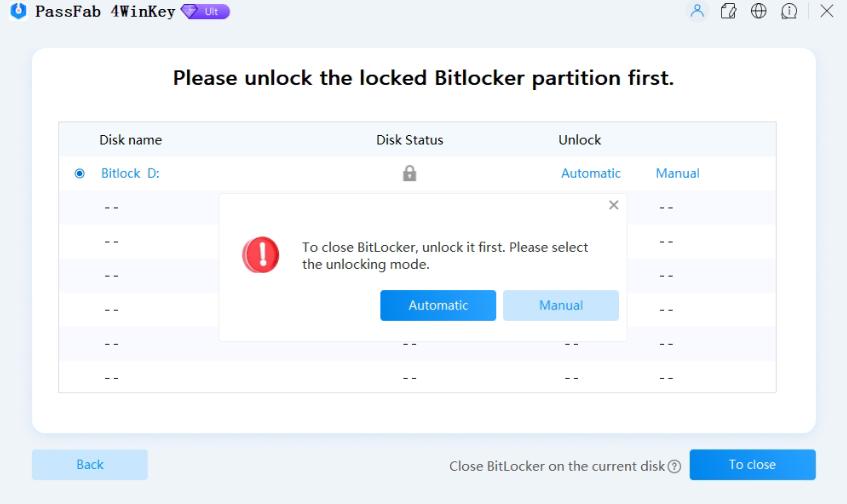
Vous pouvez utiliser la fonction de Déverrouillage Automatique, qui recherchera le mot de passe stocké sur votre ordinateur, ou saisir manuellement la Clé de Récupération BitLocker si vous vous en souvenez.
Pour fermer BitLocker en utilisant PassFab 4WinKey, vous devez d'abord le déverrouiller.
Étape 2 : Une fois que vous avez déverrouillé avec succès la partition BitLocker, le statut du disque sera affiché comme déverrouillé. Ensuite, cliquez sur "Fermer" pour procéder à la fermeture de BitLocker sur le disque actuel. Une fenêtre pop-up apparaîtra, où vous pourrez sélectionner "Fermer BitLocker" pour terminer le processus.

Étape 3 : Attendez brièvement que PassFab 4WinKey ferme définitivement BitLocker, éliminant ainsi le besoin de le déverrouiller chaque fois que vous accédez à votre PC.
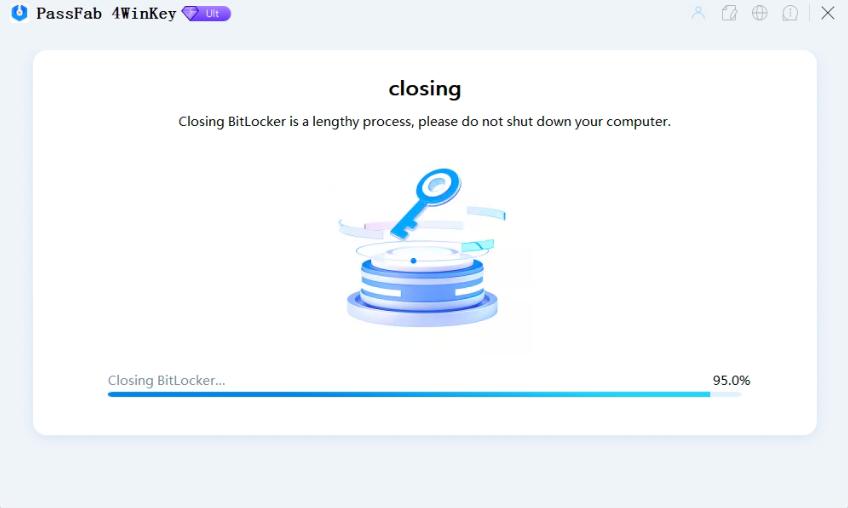
Partie 5 : Contourner le Mot de Passe Windows (une fois)
Si vous avez besoin de contourner temporairement le mot de passe Windows sans modifier le mot de passe d'origine, vous pouvez utiliser cette fonction.
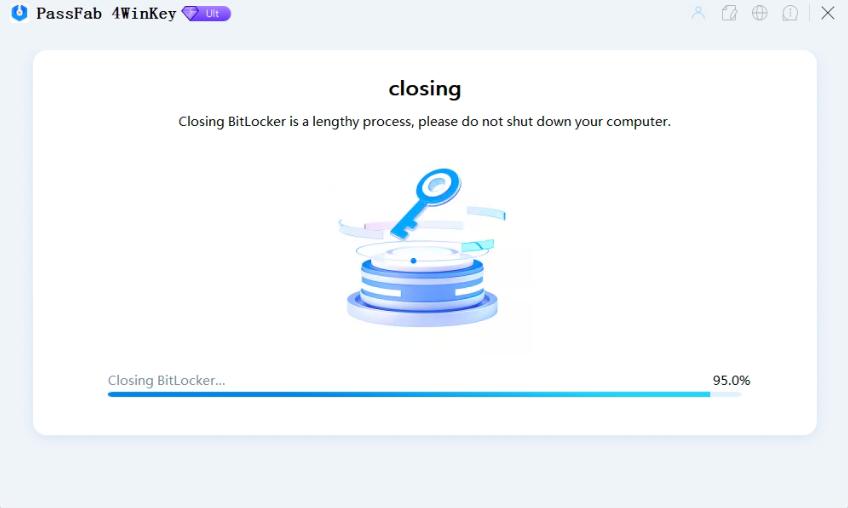
Étape 1 : Tout d'abord, choisissez le compte auquel vous souhaitez accéder, puis sélectionnez "Contourner le mot de passe (temporaire)". Ensuite, cliquez sur le bouton "Suivant".
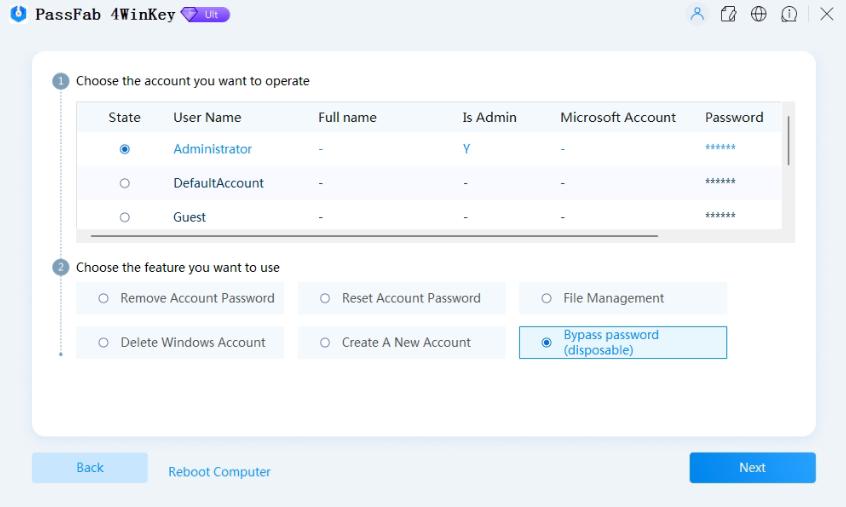
Étape 2 : Une fenêtre pop-up apparaîtra, cliquez sur "Contourner le mot de passe" pour continuer.
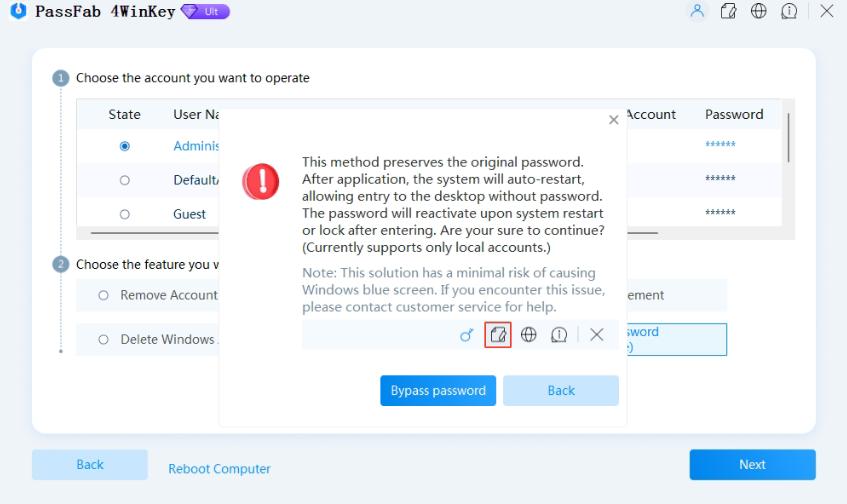
Étape 3 : PassFab 4Winkey déverrouillera le mot de passe une fois, tout en préservant le mot de passe Windows d'origine. Après le redémarrage de l'ordinateur, vous pourrez désormais accéder au PC.